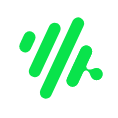网页乱码可通过调整编码、清缓存、重置浏览器、改字体、修改用户代理或禁用扩展解决。首先尝试设置document.charset为UTF-8或GBK;若无效,清除所有时间范围的缓存并重启浏览器;仍无法解决可重置Edge设置至默认状态;同时检查字体设置,推荐使用微软雅黑或宋体;对老旧网站可尝试通过组策略修改用户代理为MSIE 9.0;最后排除第三方扩展干扰,逐一禁用以定位问题源。

如果您尝试访问某个网页,但Edge浏览器中文字显示为乱码或异常符号,则可能是由于编码设置错误、字体缺失或浏览器配置问题导致。此类问题会严重影响阅读和使用体验。
本文运行环境:Dell XPS 13,Windows 11
一、检查并修改网页编码
网页乱码最常见的原因是浏览器未能正确识别页面的字符编码。手动调整编码可强制浏览器以正确的格式解析文本。
1、在出现乱码的页面上点击鼠标右键,选择“检查”以打开开发者工具。
2、切换到“控制台”标签页,在输入框中输入以下命令:document.charset="UTF-8"; 然后按回车执行。
3、观察页面是否恢复正常显示。若无效,可尝试将"UTF-8"替换为"GB2312"或"GBK"等中文常用编码再次执行。
二、清除浏览器缓存数据
损坏或过期的缓存文件可能导致资源加载错误,进而引发字体渲染异常或编码错乱。
1、按下Ctrl+Shift+Delete组合键,快速打开清除浏览数据面板。
2、时间范围选择“所有时间”,确保勾选“缓存的图像和文件”选项。
3、点击“立即清除”按钮完成操作,随后重启Edge浏览器并重新加载目标网页。
三、重置Edge浏览器设置
当浏览器的个性化设置或配置文件损坏时,可能影响页面正常渲染。重置操作可恢复默认状态。
1、在地址栏输入edge://settings/resetProfileSettings并回车,进入重置页面。
2、点击“将设置还原为其默认值”按钮,在弹出的确认窗口中选择“重置”。
3、等待重置完成,浏览器会自动重启,此时检查乱码问题是否消失。
四、更改浏览器字体设置
指定不兼容或缺失的字体可能导致字符无法正确显示,通过自定义字体可解决此问题。
1、进入Edge浏览器“设置”界面,选择左侧的“外观”选项。
2、在“字体”区域点击“自定义字体”,将标准字体设置为“微软雅黑”或“宋体”等常用中文字体。
3、关闭设置页面,重新加载网页查看显示效果是否改善。
五、修改组策略中的用户代理字符串
某些老旧网站依赖特定的用户代理(User Agent)来判断浏览器类型并返回相应编码内容。修改UA可绕过兼容性问题。
1、按下Win+R键打开“运行”窗口,输入“gpedit.msc”后回车。
2、依次展开“计算机配置” > “管理模板” > “Windows 组件” > “Internet Explorer”。
3、在右侧找到“自定义用户代理字串符”并双击打开。
4、选择“已启用”,在下方输入框中填入“MSIE 9.0”,点击“确定”保存设置。
5、重启Edge浏览器后访问原乱码页面进行验证。
六、禁用第三方扩展程序
部分扩展程序可能会注入脚本或修改页面内容,从而干扰正常的文本渲染流程。
1、点击浏览器右上角的“...”菜单,选择“扩展”进入管理页面。
2、将所有已安装扩展的开关切换至关闭状态,实现全部禁用。
3、刷新出现乱码的网页,若显示恢复正常,则逐个启用扩展以排查具体冲突项。